Cách mở nhiều cửa sổ của cùng một ứng dụng trên iPadOS 13_soi keo porto
Tính năng này hữu dụng khi bạn muốn xem hai bản đồ,áchmởnhiềucửasổcủacùngmộtứngdụngtrêsoi keo porto hai chế độ lịch, hoặc thậm chí hai cửa sổ Safari (trong trường hợp bạn không muốn sử dụng tab) cùng lúc.
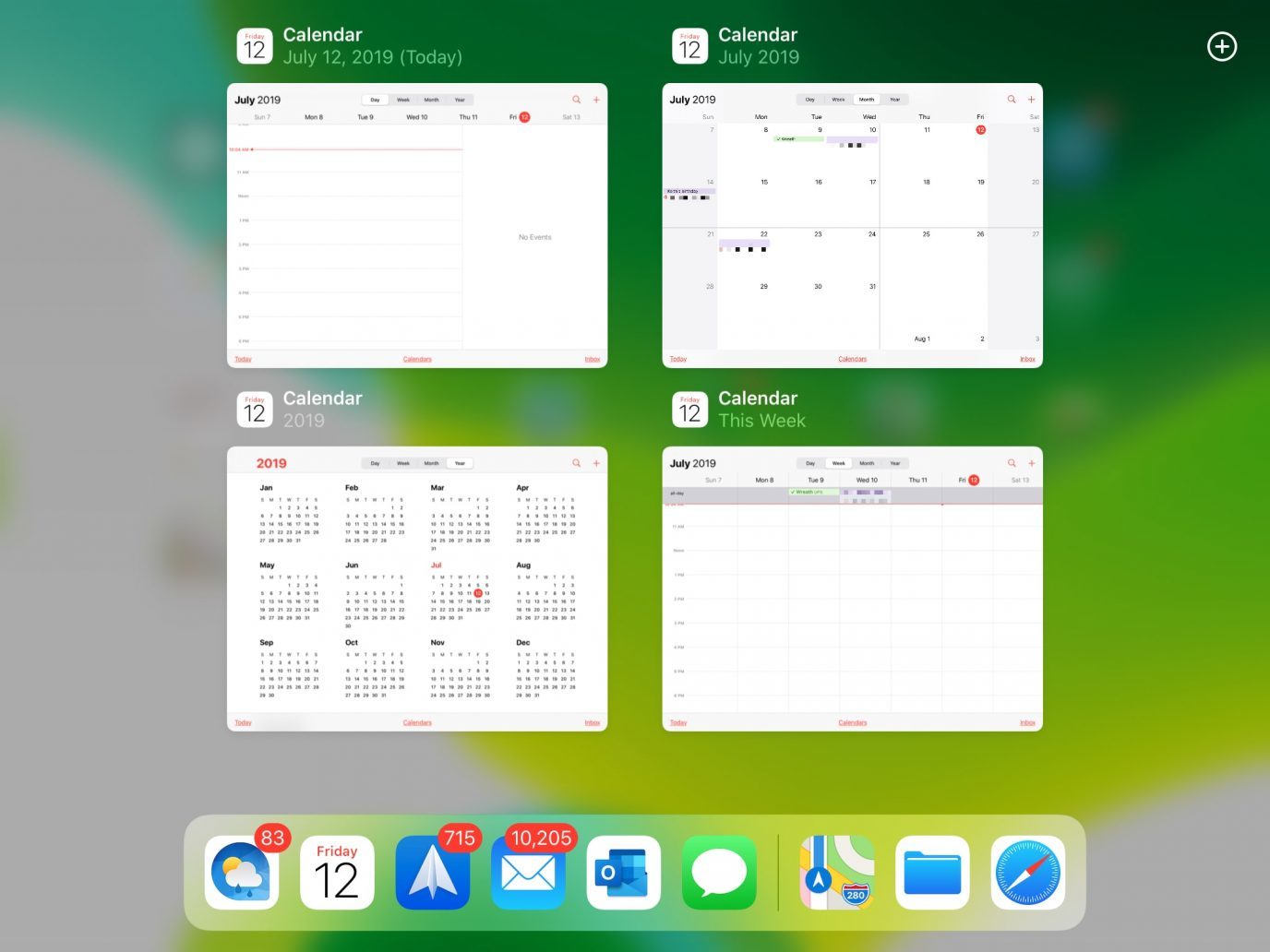 |
Thao tác tạo nhiều bản sao của cùng một ứng dụng đang chạy hay mở nhiều cửa sổ của cùng một ứng dụng đang chạy khá đơn giản, và dưới đây là hướng dẫn chi tiết cách thực hiện.
Cách mở nhiều cửa sổ của cùng một ứng dụng đang chạy trên iPad
1. Đầu tiên, bạn mở ứng dụng muốn mở nhiều cửa sổ cùng lúc, ví dụ ứng dụng Calendar.
2. Trong khi ứng dụng đang chạy và hiển thị trên màn hình, bạn vuốt nhẹ từ cạnh dưới của màn hình lên trên một chút để mở thanh Dock. Đừng vuốt quá mạnh vì nếu làm thế, bạn sẽ thu nhỏ ứng dụng.
 |
3. Từ thanh Dock, bạn bấm lên biểu tượng của ứng dụng bạn vừa mở ở trên một lần nữa. Trong ví dụ này là biểu tượng của ứng dụng Calendar.
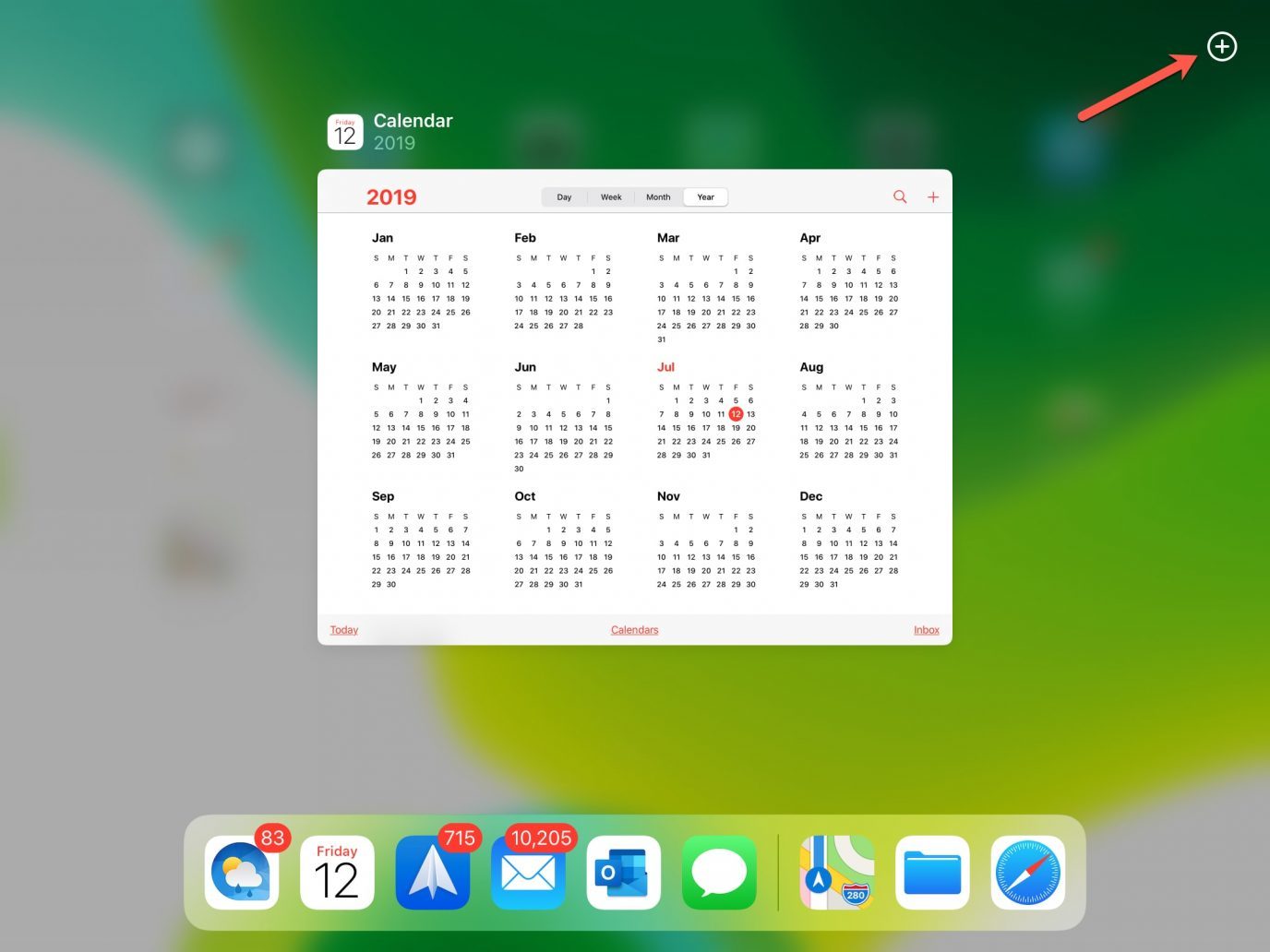 |
4. Ở màn hình kế tiếp, bạn hãy bấm nút hình dấu cộng ở phía trên góc phải của màn hình.
5. Ngay lập tức, iPadOS 13 sẽ tạo thêm một bản sao của ứng dụng bạn chọn. Nếu muốn mở thêm nhiều bản sao hơn nữa, bạn chỉ cần thao tác tương tự. Bạn có thể sử dụng thao tác trên để chuyển đổi nhanh giữa các cửa sổ, tương tự như khi sử dụng App Switcher.
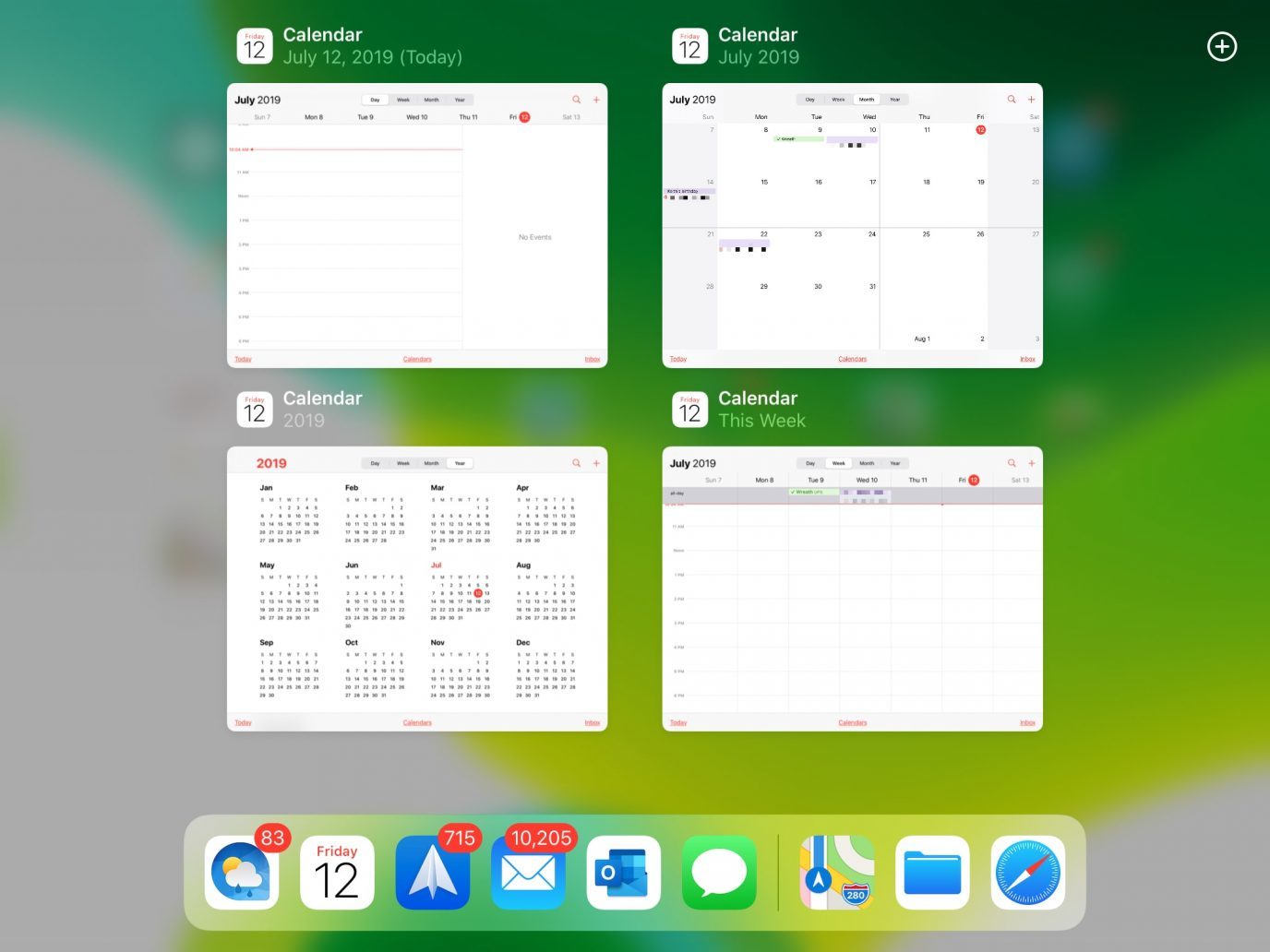 |
Ca Tiếu (theo iDownload Blog)

Cách đóng tab Safari tự động trên iOS 13 và iPadOS 13
Bạn có thể đóng tab tự động trên iOS 13 và iPadOS 13. Có ba tùy chọn cho bạn lựa chọn, và chúng tôi sẽ liệt kê chúng chi tiết trong bài viết sau đây.